Плагины меню для CMS WordPress. Создание вертикального меню в WordPress Плагин меню для вордпресс на русском
Всем привет, сегодня я хочу рассказать вам как можно в wordpress добавить меню. Казалось бы не сложная задача, но хороших 10 - 15% вопросов связаные именно с меню, ведь несмотря на то, что у вордпресс есть специальная функция wp_nav_menu - разработчики шаблонов то и дело маются ерундой и делают его через всем известное место. Далее я покажу вам пошаговую инструкцию как создать шаблон меню.
В качестве примера предлагаю вам, вместе со мной, сделать простенькое, одноуровневое, горизонтальное меню wordpress.
Если вы искали информацию о выпадающих меню wordpress, советую обратить внимание на эти статьи:
В этих статьях описан механизм создания меню, вам будет достаточно скопировать html и CSS с примеров и вывести через php меню для WordPress как описано ниже в этой статье.
Навигация по странице:
Для начала нам потребуется хтмл код для меню, им мы и займемся.
Горизонтальное меню wordpress на HTML+CSS
Я не буду особо много времени уделять моментам по созданию Html и CSS для нашего меню. Постараюсь просто привести части кода и краткое описание к ним.
Html код нашего меню будет самый простой:
Именно таким списком ul по-умолчанию генерирует меню вордпресс.
Стили для этого горизонтального меню, также будут несложные, хотя тут вы можете найти код для растягивания меню на всю ширину блока.
Стили CSS
#nav1{ position:relative; width:100%; height:62px; background:#0076c6; border-bottom:5px solid #e5eef4; box-sizing:border-box; z-index:11; font-family:Arial, sans-serif; } #nav1 ul{ display:block; list-style:none; margin:0px; padding:0px; text-align:justify; font-size:1px; line-height:1px; width:100%; height:57px; } #nav1 ul::after{ display:inline-block; width:100%; height:0px; content:" "; } #nav1 ul li{ display:inline-block; width:auto; height:auto; font-size:15px; line-height:1.4em; vertical-align:top; } #nav1 ul li a{ display:block; width:auto; height:57px; box-sizing:border-box; padding:18px 20px 0px 20px; font-size:15px; color:#ffffff; } #nav1 ul li a:hover{ background:#11476C; text-decoration:none; }
Горизонтальное меню wordpress, которое растягивается на всю ширину блока.
Вот так это меню выглядит в браузере:
CSS код нужно скопировать в свою тему в style.css. Html код также можно скопировать в нужное место темы, обычно это header.php + потребуется малость подогнать CSS стили, чтоб меню стало так как вам нужно на сайте.
Как добавить шаблон меню в wordpress
Надеюсь вы скопировали CSS и HTML к себе в шаблон. Теперь нам нужно подкоректировать наш код.
1) Открываем место, где находится меню и вместо
- Главная
- О нас
- Отзывы
- Новости
- Статьи
- Вопрос/Ответ
- Контакты
ставим вот такой вызов функции вордпресс:
"menu1", "container"=>false, "depth"=>"1", "echo"=>"1")); ?>
В итоге у нас получится вот так:
Обратите внимание на название "menu1" вот точно с таким идентификатором мы должны зарезервировать место под меню.
"container"=>false – говорим что нам не нужно оборачивать в контейнер наше меню.
"depth"=>"1" – выводим только 1 уровень меню
"echo"=>"1" – шаблон меню выводим сразу. Если указать 0, то можно получить меню в переменную.
2) Открываем файл functions.php вашего шаблона и регистрируем там наше меню, но для начала стоить проверить, вдруг функция register_nav_menus уже используется. Для этого воспользуйтесь поиском Ctrl+F. Если такой функции все же нет, добавляем такой код:
"Меню верх")); ?>
Как вы поняли "menu1" это название идентификатора, если его переименовать тут, то нужно будет переименовать в предыдущей функции.
WordPress добавить меню в админке
3)
Заходим в админку сайта, теперь нам нужно создать и добавить меню в wordpress. Заходить нужно по этому адресу ваш_сайт/wp-admin/nav-menus.php
И создаем новое меню. Я назвал его "Top", нажимаем создать как у меня на скине:
 Теперь у вас появляется окно, в котором можно добавлять пункты меню. Смотрим скин ниже, я добавил парочку страниц, а также выбрал чекбокс напротив "Меню верх", а это как мы помним и есть наше "menu1".
Теперь у вас появляется окно, в котором можно добавлять пункты меню. Смотрим скин ниже, я добавил парочку страниц, а также выбрал чекбокс напротив "Меню верх", а это как мы помним и есть наше "menu1".
4) Сохраняем меню и смотрим результат. Если вы все сделали правильно, у вас должно быть полностью рабочее горизонтальное меню wordpress.
Проблемы с wordpress меню
В версии вордпресс 4.4 начались жуткие проблемы с меню, а именно:
- между пунктами меню пропали пробелы;
- меню не растягивается на всю ширину блока;
- неправильно добавляются разделители.
В общем в новой версии разработчики немножко погнали и решили подправить шаблон меню, в результате чего в инете все чаще можно встретить запросы "не работает меню wordpress 4.4", "проблемы с меню wordpress".
Сейчас я покажу вам код, который решает эту проблему:
Его нужно записать в самый конец файла functions.php вашей темы. С помощью этого не хитрого кода, можно вернуть правильную работу меню.
На этом у меня все. В этом уроке я рассказал вам как можно просто в wordpress добавить горизонтальное меню, а также привел код для создания шаблона меню вордпресс.
Советую прочесть статью , а также буду благодарный за клик на кнопку поделится
JQuery Vertical Mega Menu Widget
- бесплатный плагин, предназначенный для создания вертикального выпадающего меню в сайдбаре. Плагин предназначен для WordPress в целом, однако явно заточен под электронную коммерцию и может использоваться не только с WooCommerce, а и с другими плагинами для интернет-коммерции.
Мне встречалось несколько разных плагинов для создания разного рода структурированных, выпадающих менюшек в сайдбаре, однако этот плагин выделяется. Большинство из них автоматически создает меню на основе блоговых записей и категорий, на основе даты и месяца. Удобно, если у вас просто блог.
Рассматриваемый же плагин позволяет создавать совершенно любые менюшки на основе страниц, товаров, категорий, меток - чего угодно! Это именно то, что надо для каталога товаров, хотя придется немного повозиться - пункты добавляются вручную.
После скачивания , установки и активации плагина первое, что надо сделать - это создать необходимое меню, которое будет отображаться посредством плагина. В настройках сайта идем на вкладку "Внешний вид" -> "Меню" и создаем новое - ну допустим "menu2". Дальше наполняем его как хотим, делаем вложенные пункты. Поэкспериментировать можно и потом, первым делом главное создать хоть что-нибудь. Каждый пункт делается вручную ссылкой. То есть, если вставить в меню страничку каталога, то ссылка на каталог работать будет, но позиции из каталога в меню автоматически не подтянуться. Для наибольшего эффекта рекомендуется делать трехуровневые пункты меню, тогда плагин наибольшим образом себя покажет.
Когда меню создано, надо сделать так, чтобы плагин начал его отображать. Идем во "Внешний вид" -> "Виджеты", находим там новый виджет "jQuery Vertical Mega Menu" и помещаем его в нужное место на сайдбаре. Тут можно порыться немного в настройках, хотя главное сейчас - это выбрать наше предварительно созданное меню "menu2" и нажать "Сохранить". Меню создано, его можно просмотреть на сайте!
Меню – один из самых важных элементов на любом сайте. Именно от простоты и удобства навигации зависит, насколько комфортно посетителю будет странствовать по сайту. В WordPress существует 2 вида меню: вертикальное и горизонтальное. В этой статье рассмотрим такие вопросы: Как создать? Как добавить меню в тему, в которой оно не предусмотрено? Вывод меню, создание вложенности страниц, а так же общие настройки в WordPress.
Горизонтально меню вшито в большинство современных WordPress тем. Некоторые шаблоны позволяют делать дополнительные настройки навигации, а некоторые - нет. По умолчанию, все добавленные страницы будут отображаться в меню.
Достаточно часто начинающие пользователи WP задаются вопросом, о том, как создать выпадающее многоуровневое меню , будь то вертикальное или горизонтальное.
Многоуровневые выпадающие горизонтальные или вертикальные меню реализуются с помощью присвоения определенной иерархии страниц. Соответственно сделать это можно на этапе создания, либо же при редактировании страниц в разделе «Страницы» админки WP , где можно найти блок со следующими настройками:
 Итак, для создания многоуровневой вложенности, необходимо присвоить родительскую страницу для другой страницы.
Итак, для создания многоуровневой вложенности, необходимо присвоить родительскую страницу для другой страницы.
 Для организации структуры, изображенной на скрине выше, необходимо было присвоить страницам «Саб 1» и «Саб 2» родительскую страницу «Пример страницы», а так же страницам «Саб саб 1» и «Саб саб 2» родительскую страницу «Саб 1». Я думаю, принцип построения понятен.
Для организации структуры, изображенной на скрине выше, необходимо было присвоить страницам «Саб 1» и «Саб 2» родительскую страницу «Пример страницы», а так же страницам «Саб саб 1» и «Саб саб 2» родительскую страницу «Саб 1». Я думаю, принцип построения понятен.
Как добавить свое горизонтальное меню
Что же делать, если тема (шаблон) не поддерживает вывод горизонтального меню ?
Случаи отсутствия встроенного меню в тему крайне редки, однако случаются. Обусловлено это тем, что в таких шаблонах просто-напросто не прописана функция вывода меню:
Необходимо просто добавить эту строчку в нужное место шаблона, будь то Header , Footer или Sidebar, которые расположены в файлах Header.php, Footer.php, Sidebar.php вашей темы. Стоит сразу же заключить функцию в теги , эти теги html 5 влияют на оптимизацию сайта, а так же дадут возможность без проблем присвоить стили для меню. То есть так:
Я упомянул про то, что придется присваивать CSS стили, это вполне логично, ведь разработчики темы не сделали этого и меню в ней по умолчанию не предусмотрено. И у тех, у кого проблемы с CSS, могут возникнуть, и возникнут, определенные трудности. Этим людям, я бы посоветовал обратиться к поисковикам, с запросом «горизонтальное меню» и найти подходящие стили для шаблона сайта.
Для примера выложу один вариант черного выпадающего многоуровневого меню - . Закачав файл, откройте его, скопируйте содержимое и вставьте в файл style.css, расположенный в папке с темой WordPress. Демо меню можно посмотреть .
Вертикальное меню WordPress
С горизонтальным меню разобрались, а вот с выпадающим вертикальным…с ним все намного проще, оно реализуется с помощью плагинов. Их достаточно много, вот несколько из них:
- JQuery Accordion Menu Widget
- JQuery Vertical Mega Menu Widget
- JQuery Drill Down Ipod Menu Widget
- JQuery Mega Menu Widget
Если же выпадающее меню не нужно, то вся работа сводится к тому, что необходимо просто воспользоваться виджетом «Произвольное меню» , предварительно его создав.
Как создать меню в WordPress
Создать меню очень просто, необходимо зайти во вкладку «Внешний вид» - «Меню», ввести название и нажать «Создать».
Разработчики WP позаботились о своих юзерах и сделали все, чтобы им было комфортно пользоваться продуктом, поэтому лишних комментариев не будет. Воспользовавшись левой колонкой, можно добавить необходимые пункты в меню. Эти пункты включают в себя:
- Страницы;
- Произвольные ссылки;
- Рубрики.

После того, как пункты добавлены в меню, необходимо создать вложенность и упорядочить все ссылки. Делается это очень просто: путем перетаскивания пунктов располагаете их в нужном порядке, а в случае необходимости указания родительской страницы, необходимо перетащить желаемый пункт под родительский элемент.

С помощью инструментов WordPress можно сделать очень хорошую навигацию по своему сайту. Одним из элементов навигации по сайту WP является специально созданные меню сайта. Меню WordPress можно создавать как внутренними инструментами администрирования WP, так и при помощи плагинов.
Создать меню WordPress при помощи встроенных инструментов администрирования
Немного о принципах организации и структуре меню WordPress
Основной код WordPress позволяет создавать меню из трех составляющих: Произвольные ссылки, Рубрики сайта и Страницы сайта.

- Произвольные ссылки это возможность вставить в меню пункт — ссылку на любую стороннюю страницу Интернет или внутреннюю страницу сайта. Таким образом можно вставить в меню главную страницу сайта, указав в поле URL адрес главной страницы сайта.
- Рубрики и страницы сайта выбираются для меню из списка реально существующих на сайте рубрик и страниц. Черновики рубрик и страниц в этот список не попадают.
Количество меню, которые можно сделать ограничивается только здравым смыслом. При большом количестве неиспользуемых меню, возможны проблемы с загрузкой этой страницы административной панели. Кроме этого, делать запасные меню особого смысла нет, так как в шаблоне ограничены выделенные места для их размещения. Каждый шаблон сверстан с определенным количеством выделенных мест для размещения меню. Обычно это одно или две .
На странице настроек «Меню», места для размещения меню шаблона нужно выбрать в левой верхней части страницы, заголовок «Область темы».

На странице «Меню» есть две кнопки: Редактировать меню и Управление областями. Изменение внешнего вида страницы не коим образом не меняет ее функциональность. Меню «собирается» по прежним принципам: пункты меню выбираются из внешних ссылок, страниц и рубрик.

Для примера создадим меню WordPress из главной страницы сайта и разветвленного меню рубрик и страниц сайта.
Создать меню WordPress с произвольной ссылкой
Скриншоты для версии ниже WP 3.8.
Чтобы создать меню WordPress, дадим ему именя. В правой верхней части окна вписываем «Заголовок меню» и нажимаем «Сохранить меню». Меню создано, теперь нужно наполнить его нужными пунктами.
Примечание: Можно создать любое количество меню WordPress, однако разместить их на сайте можно только в специально отведенных в шаблоне местах.
В WordPress в качестве главной страницы можно выбрать:
- любую статическую страницу сайта;
- или последние публикуемые статьи в виде блога.
В этом примере, в качестве главной страницы выберем страницу, открывающаяся по основному домену сайта. Для создания пункта меню «Главная страница» в части «Произвольные ссылки» вписываем URL сайта. В пункте «Текст» вписываем название, например «Главная». Нажимаем «Добавить в меню».

После добавления в меню появляется новый пункт с названием «Главная».

Интересен пункт произвольно. При нажатии на «Произвольно» появится форма в которой
- можно редактировать этот пункт, дополнить его атрибутами title (эта запись будет появляться при наведении мыши на пункт меню);
- сохранить изменения в пункте меню;
- удалить этот пункт меню;
- и что очень полезно, можно поменять его название.
В примере, изменять ничего не нужно, поэтому сохраняем меню с добавленным пунктом «Главная страница».


Меню создано остается поместить его на сайте. Это можно сделать в части «Область темы». Из выпадающих меню Navigation (это могут быть Main и Top Navigation) выбираем созданное меню «Главная» и нажимаем сохранить.

 создать меню WordPress готово
создать меню WordPress готово
Меню создано и размещено на сайте Worpress.
Примечание. Таким же образом можно создать и наполнить любое меню нужными пунктами с произвольными ссылками на любые посты сайта по их URL адресам.
Создадим еще одно меню с рубриками и страницами сайта
Создаем меню с названием «Рубрики». Для этого сначала создадим меню дав ему имя. Нажимаем знак плюс [+] , вписываем произвольное название меню в появившейся форме и нажимаем «Создать меню». Меню под новым названием создается и сохраняется. Остается собрать его,то есть наполнить нужными пунктами.

В окнах «Страницы» и «Рубрики» выбираем нужные рубрики и/или страницы для добавления в меню. Для добавления нажимаем кнопку «Добавить в меню».

В центральной части страницы настроек «Структура меню», отражаются все выбранные пункты меню, которые можно выстроить в нужную вам структуру. Здесь можно менять порядковое расположение пунктов простым перетаскиванием левой кнопкой мыши. Также можно создать родительские и дочерние пункты.

Не забывайте «Сохранять меню». Как видите создать меню WordPress не сложно. Однако, в нешний вид меню, созданных при помощи внутреннего администрирования WordPress, полностью определяется дизайном шаблона сайта. Иногда это не самый привлекательный вид. Для создания меню индивидуального дизайна, в том числе с эффектом выпадения подпунктов можно использовать неплохой плагин Dropdown Menu widget.
Оригинальное выпадающее меню WordPress плагином Dropdown Menu widget
Перед установкой плагина обратите внимание на его тестирование на вашей версии WordPress.
Для начала устанавливаем плагин на свой сайт. Сделать это можно плагинов, в том числе скачать плагин с официальной страницы плагина на WordPress.org (//wordpress.org/extend/plugins/dropdown-menu-widget/ ) и «залить» его в папку wp-content/plugins.

После активации плагина в меню «Параметры» появляется новый пункт «Dropdown Menu». Двумя кликами открываем его для настройки.

Основные настройки плагина делаем по своему усмотрению. Остановлюсь на нескольких из них.


В пункте «Темы» выбираем одну из 10 тем нового меню.

В пункте «Эффекты» ставим галочку «Использовать эффект выпадения»;

В пункте «Template Tag» (Шаблон тегов) выбираем из выпадающего списка, меню, которое нужно отображать. Здесь же копируем код, который нужно вставить в шаблон своего сайта, чтобы появилось новое меню на сайте.

Вставляем код меню Dropdown Menu в шаблон сайта
Чтобы вставить код(ниже) меню в шаблон, открываем в консоли Внешний вид >>> Редактор.
Вставляем код в любое нужное место шаблона, например, в файл шаблона header.php. Я выбрал место перед меню шаблона, созданного внутренними инструментами администрирования. Не забываем сохранятся.

Перед проверкой нового меню нужно удалить старое меню. Если созданное меню имеет пункты и подпункты, то подпункты будут выпадать.
После установки плагина Dropdown Menu widget в списках виджетов появляется новый виджет Dropdown Menu.С его помощью также можно сделать выпадающее меню в боковой части сайта.
На этом про то, как создать простое и выпадающее меню WordPress все!
Меню для WordPress – это один из ключевых элементов сайта. Эта та часть площадки, с которой постоянно взаимодействует пользователь. От качества, эргономичности и дизайна менюшки зависит общее впечатление посетителей о сайте. Порой именно благодаря интересному, необычному меню можно превратить обычного интернет-серфера, который проходил мимо, в постоянного юзера вашего сайта.
Чтобы сделать качественное вертикальное, горизонтальное, многоуровневое или и любое другое произвольное меню, вам предстоит либо самостоятельно открывать и редактировать классы CSS, либо можно не спеша и без профессиональных навыков создать его при помощи плагина.
А поскольку их много, в этом обзоре будут рассмотрены возможности лучших платных и бесплатных модулей, которые позволят быстро вывести меню на ваш сайт.
JQuery Vertical Mega Menu Widget
Хоть в названии плагина и числится слово “мега”, с ним вы не сможете создать чего-то невозможного. Но простое вертикальное меню с собственными категориями любого плана при помощи модуля добавить на сайт вполне реально. Большой плюс JQuery Vertical Mega Menu Widget в том, что инструмент распространяется бесплатно. А значит без дополнительных затрат хоть сегодня вы сможете создать качественную менюшку для своего сайта.
JQuery Vertical Mega Menu Widget позволяет создавать виджет, всплывающее меню, вывод на экран которого можно всячески настраивать (меняя анимацию появления, перехода между категориями, вывод и т. д.). В итоге получится что-то похожее на accordion. Стиль его сможете настроить самостоятельно, редактируя классы CSS. И не забудьте во вкладке “Внешний вид” активировать виджет, и разместить его в определенной части сайта – иначе плагин JQuery Vertical Mega Menu Widget не сможет вывести accordion на страницу.
Плагин позволяет сделать разное, интересное и адаптивное меню для сайта. Всего модуль содержит три вариации менюшки:
- горизонтальное;
- вертикальное широкое;
- вертикальный виджет.
Все три варианта с выходом последней версии плагина могут адаптироваться под мобильные устройства. Модуль совместим с WordPress 3.5+ и работает по простому принципу – настройка не займет много времени. Интегрируется в любую тему, так что ковыряться в CSS и коде шаблона не придется.
JQuery Mega Menu Widget
Еще один плагин из разряда Mega. Модуль JQuery Mega Menu Widget работает с использованием JQuery-библиотек – встраивает JavaScript в HTML. Вы сможете создать виджет, при наведении на который произойдет вывод выпадающих категорий.
JQuery Mega Menu Widget содержит множество настроек:
- Hover/Click – настройка сценария реагирования меню (что будет после нажатия на определенную категорию);
- Определение состава – произвольное количество категорий;
- Оболочка – настройка внешнего облика с открытым кодом CSS, который можно настраивать;
- Animation Effect – анимация появления категорий (можно выбрать скользящий эффект, либо добавить “исчезание”);
- Animation Speed – изменение интенсивности анимационного эффекта;
Также этот Mega плагин позволяет деактивировать анимацию полностью и создать широкоформатное меню, автоматически подстраиваемое под пропорции шаблона. Возможно, это не совсем mega модуль, но скачать его можно бесплатно, и уже через 10-15 минут у вас на сайте появится виджет.
Разнообразный инструмент, который обеспечит возможность добавить колоритное меню с современным дизайном. Основная особенность дополнения в том, что можно сделать не только заголовки категорий, но и загрузить к ним изображения. Вот какие типы менюшек предлагает вам создать плагин:
- горизонтальное меню с картинками и субменю;
- вертикальное в двух вариациях с разными иконками;
- горизонтальное с иконками;
- с круглыми картинками в категориях;
- меню в виде png-кнопок;
Чтобы добавить выбранное адаптивное меню, вам предстоит внести шорткод структуру шаблона.

Еще один jQuery-плагин, который позволяет создать многоуровневое функциональное меню для Вордпресс. Вы получите эстетически приятную округленную менюшку. Кнопки будут разделены спецификой CSS модуля. Сможете самостоятельно настроить стилевые классы, и сделать произвольное меню как раз под дизайн вашего ресурса. В дополнение jQuery Dropdown Menu доступна настройка цвета заднего фона, а также изменение размера и типа шрифтов для описания категорий. Это адаптивное меню.
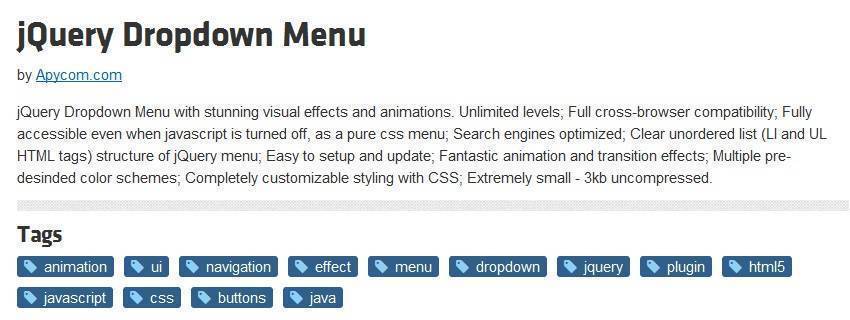
Виджет работает только с CSS. В большей мере подходит для тех, кто разбирается в CSS, и хочет преобразить вывод уже существующего меню. С модулем Dropdown Menu Widget сможете создать ниспадающее произвольное меню с красивым дизайном. В модуле доступна настройка каждого отдельного элемента. Также имеются несколько стандартных тем CSS. Виджет позволяет сделать вертикальное или горизонтальное отображение многоуровневых категорий.

Ozh’ Admin Drop Down Menu
Этот инструмент не сможет добавить пользовательскую менюшку на сайт, но сделает меню для вебмастера. Модуль Ozh’ Admin Drop Down Menu предназначен для тех, кто устал постоянно заходить в панель администрирования WordPress в поисках нужной настройки. Плагин добавит невидимую для посетителей менюшку на страницах, которое можно будет удобно настроить для быстрого доступа к редактированию постов, добавлению медиа, созданию страниц и т. д.
Это флэш-меню. Разработчики не зря называют его динамическим – вертикальное меню работает с особыми анимационными эффектами. В итоге, сможете сделать адаптивное, стильное и удобное flash-menu. Цвет фона, текста, шрифт и размеры каждого элемента настраиваются в специальном разделе администрирования. Удобство менюшки для пользователя в первую очередь связано с возможностью остановить выбор категории во время скролла на страницах – то есть пользователю не придется постоянно открывать меню, если понадобилось прокрутить сайт.

Это необычная менюшка. Вы можете либо использовать ее в качестве стандартного меню для всего сайта, либо размещать его на отдельных страницах. Рассчитан плагин на использование на ресурсах ресторанов, кафе, баров и других заведений, где есть “Меню”. На проектах другой сферы деятельности использовать не рекомендуется – настройка под другие цели будет сложная.

Custom Taxonomies Menu Widget
Предельно простой плагин. Позволяет быстро создать плавающий виджет и вывести его сбоку экрана. Идеально подходит для блогосферы. Если вы пишите какой-то тематический блог, в котором множество терминов, и хотите обучать начинающих в этой сфере, тогда Custom Taxonomies Menu Widget вас выручит. Сможете сделать классифицированное иерархическое боковое меню с четкой категоризацией и отображением новых разделов. Порядок таксономии настраивается при помощи разных фильтров. Виджет этот бесплатный, и подходит только для обучающих порталов.

JQuery Accordion Menu Widget
Если хотите, чтобы у вас была accordion менюшка на ресурсе, то JQuery Accordion Menu Widget – лучший инструмент, чтобы осуществить эту задумку. Функции плагина JQuery Accordion Menu Widget:
- добавление множества уровней менюшки;
- произвольное число пунктов в accordion;
- настройка перехода в категорию “по клику” либо “при наведении”;
- встраивается в шаблон при помощи шорткодов;
- возможность вывести один или несколько уровней менюшки accordion одновременно;
- плагин JQuery Accordion Menu Widget может использовать куки-файлы пользователей, чтобы сохранять свое открытое/закрытое положение при переходе на страницы;
- автоматическое закрытие меню accordion через секунду после удаления курсора с навигационной панели;
- есть настройка отображения количества подпунктов в родительском меню;
- можно настраивать и активировать классы CSS;
- скорость анимации настраивается.
С последним пунктом будьте осторожны – низкая скорость анимации может уменьшить юзабилити инструмента.
Responsive Select Menu
Респектабельное и стильное меню. Удовлетворит потребности любого сайта, и быстро станет его украшением. А самое главное – Responsive Select Menu можно скачать бесплатно. Вывод менюшки можно будет организовать в любом положении: вертикальное, горизонтальное или в качестве виджета. Это полноценное адаптивное menu, в котором можно создать множество уровней разных форматов. Вы сможете добавить в менюшку кликабельные списки с описаниями подкатегорий, и даже встроить Google Maps с формами для регистрации! Стиль CSS полностью настраивается. Это не скучное стандартное меню, а инновационное и необыкновенное дополнение для вашего проекта!
JQuery Slick Menu Widget
Виджет, который размещается в любой части сайта. Вы получите стильное и аккуратное меню, вывод которого удобно настраивается при помощи различных типов анимации. Модуль JQuery Slick Menu Widget удобен тем, что с ним можно сделать адаптивное меню, которое будет следовать за пользователем, и содержание его может быть произвольное (от перечня главных рубрик портала до списка ссылок на группы социальных сетей). Инструмент предполагает настройку разных стилей CSS – в арсенале имеются 12 готовых вариантов дизайна и возможность самостоятельно их изменить. Вывод менюшки также настраивается, как и ее положение (вертикальное, динамичное, статичное и т. д.).
Fading Menu Plugin
Большинство указанных в обзоре плагинов являются бесплатными. Но Fading Menu Plugin – платный инструмент, и он заслуживает того, чтобы за его использование заплатили. С ним вы сможете добавить на сайт произвольное меню, которое будет закреплено сверху страницы. На первый взгляд кажется, что это мелочная функция. Но на деле оказывается, что закрепление менюшки в верхней позиции может значительно уменьшить число “отказов” (одного из параметров пользовательского поведения), а это позитивно повлияет на ваши позиции в поисковике.
Настройка Fading Menu Plugin не отличается особой сложностью – вывод и содержание менюшки сможете настроить в стандартной панели WordPress. В процессе настройки у вас будет выбор: добавить виджет в верхней панели или снизу. Рекомендуется добавлять сверху – в этой части сайта пользователи обычно проявляют большую активность. Не забудьте также настроить стилевые параметры. Важно не сделать плагин ярким и перенасыщенным, а удачно его совместить с текущим шаблоном Вордпресс вашего сайта. Если есть время и возможности, можно добавить собственные иконки для менюшки. И обязательно внесите в разделы модуля категории, в которой периодически будут появляться новые записи – Fading Menu Plugin позволяет отображать новые уведомления в шапке меню.
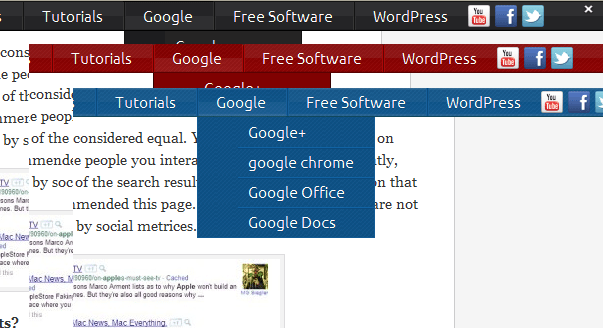
UberMenu
Поддерживает вертикальное и меню в горизонтальном положении. Подходит как для создания менюшки с нуля, так и для корректировки уже существующего. Плагин содержит много разных настроек, которые легко регулируются в панели Вордпресс. Вывод менюшки доступен в одном из 20 стилей. Вертикальное меню может быть размещено с любой стороны страницы, а горизонтальное – снизу или сверху. UberMenu адаптивное и работает на всех популярных браузерах одинаково хорошо.
Вывод
Какое бы произвольное дополнение из предложенного списка вы не выбрали, помните, что будь то вертикальное, горизонтальное или всплывающее виджет-меню, оно должно удачно сочетаться с остальными элементами сайта!



